Edge浏览器显示历史按钮的方法
2023-07-24 16:35:06作者:极光下载站
edge浏览器是很多小伙伴都在使用的一款便捷浏览器,在这款浏览器中我们可以根据自己的需求对浏览器进行各种个性化设置,例如给浏览器更改主题颜色,将自己常用的功能按钮显示在工具栏中等。有的小伙伴想要在工具栏中显示历史按钮,这时我们只需要进入Edge浏览器的设置页面,然后在外观页面中找到历史按钮选项,将该选项右侧的开关按钮点击打开即可。有的小伙伴可能不清楚具体的操作方法,接下来小编就来和大家分享一下Edge浏览器显示历史按钮的方法。
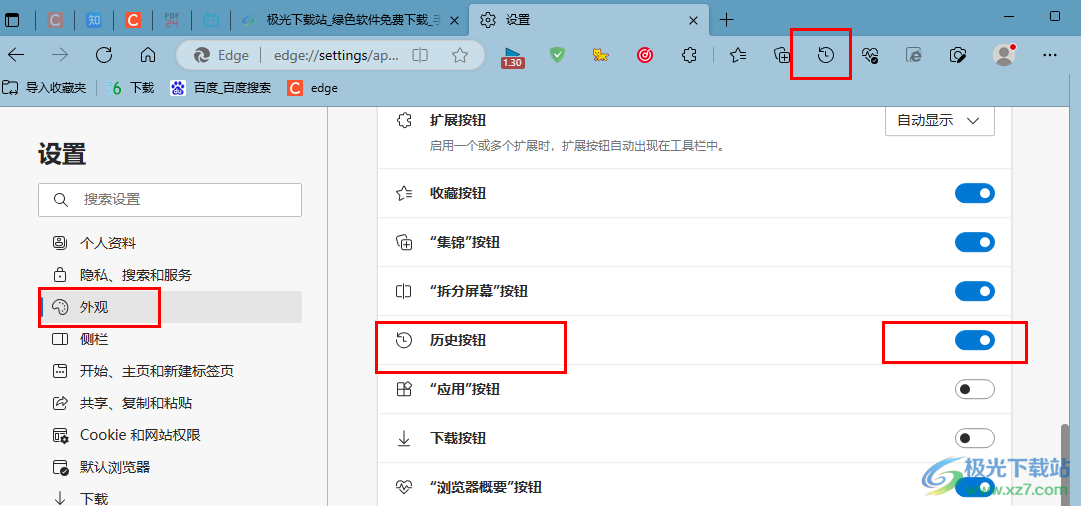
方法步骤
1、第一步,我们在电脑中打开Edge浏览器,然后在浏览器页面右上角点击打开“...”图标
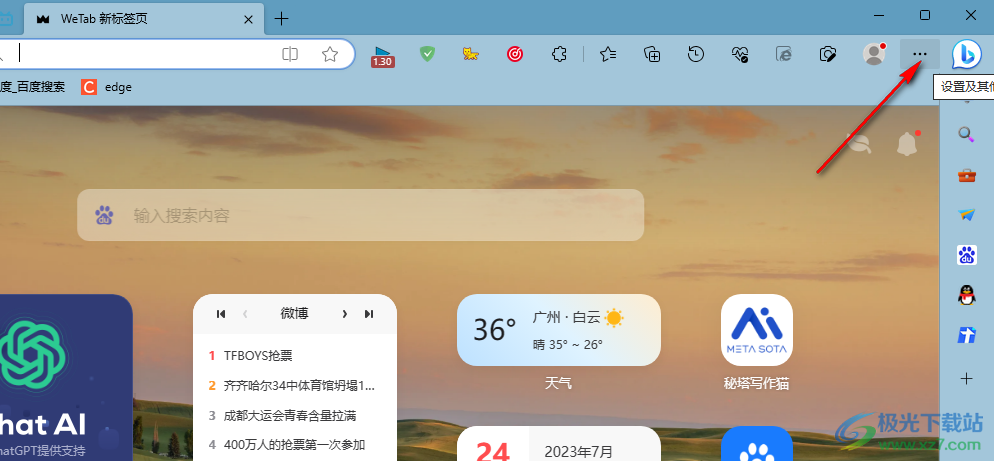
2、第二步,打开“...”图标之后,我们在下拉列表中点击打开“设置”选项
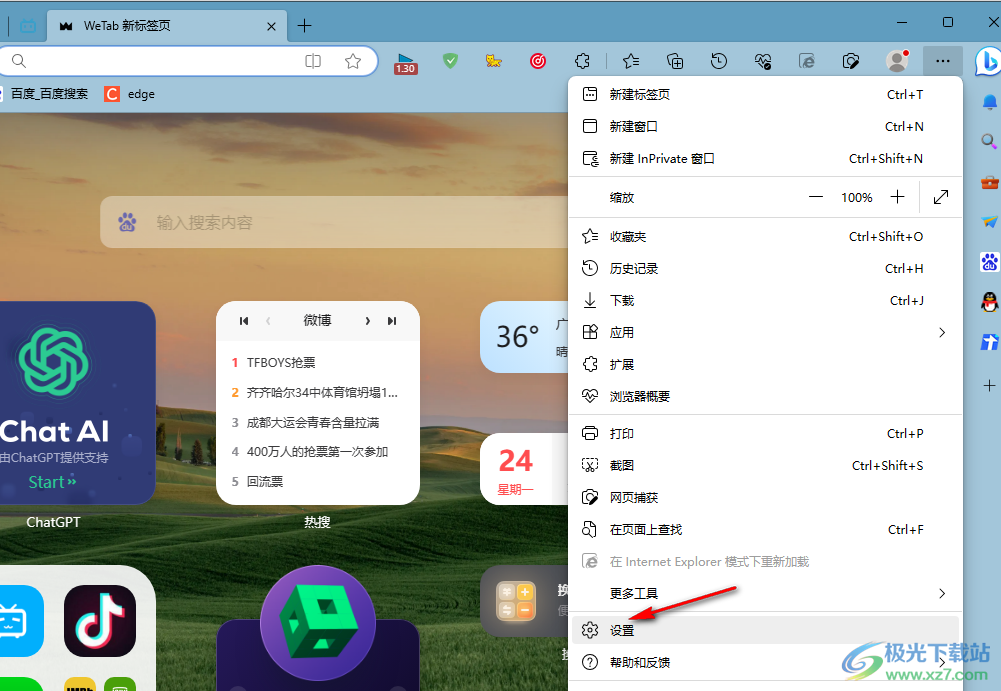
3、第三步,打开“设置”选项之后,我们在左侧列表中打开“外观”选项
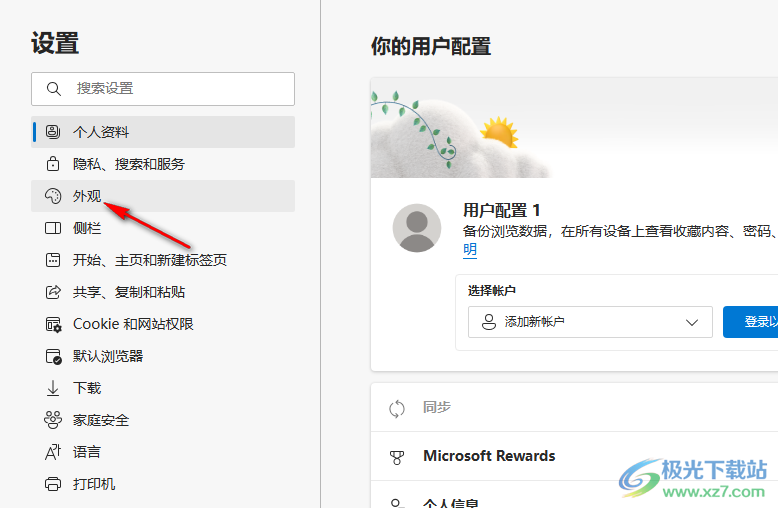
4、第四步,在“外观”设置页面中,我们找到“历史按钮”选项,可以看到该选项的开关按钮未打开
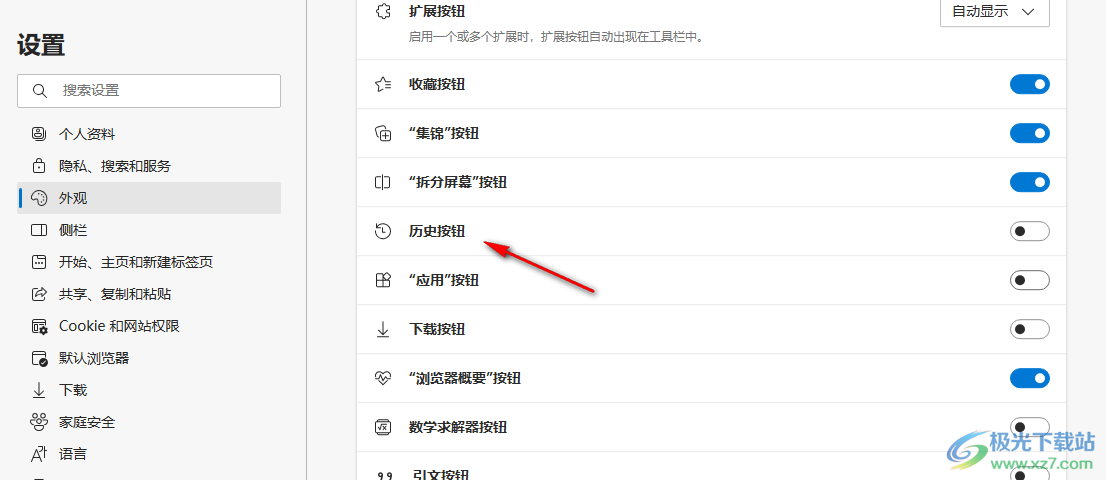
5、第五步,我们将“历史按钮”右侧的开关按钮打开之后,在工具栏中就能看到历史按钮图标了
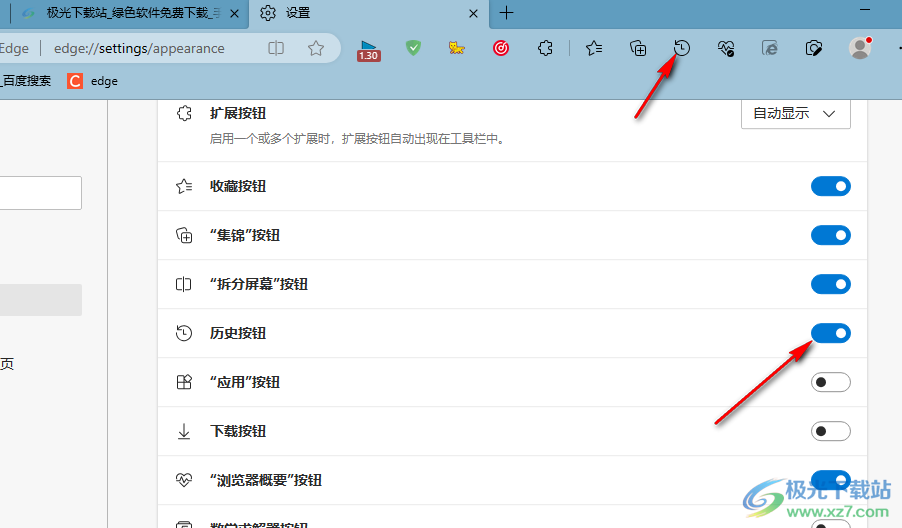
以上就是小编整理总结出的关于Edge浏览器显示历史按钮的方法,我们进入Edge浏览器的设置页面,然后在外观设置页面中找到历史按钮选项,将该选项右侧的开关按钮点击打开即可,感兴趣的小伙伴快去试试吧。
